삶의 공유
[Python활용]텍스트 마이닝을 위한 konlpy 설치(MAC) 본문
안녕하세요 !
이번 포스팅에서는 텍스트 마이닝을 위한 맥북 상태에서 환경 설정 하기 포스팅 입니다. 여러 시행 착오를 겪고 나서 정리하는 포스팅이라서 많은 분들께 도움이 될 수 있을 것 같아 이렇게 글을 쓰게 되었습니다.
※ 아나콘다는 기 설치 완료 된 것을 가정으로 하고 적은 포스팅 입니다. 참고 부탁드립니다.
1) JDK 설치
맥북은 기본적으로 Java가 설치되어 있지만, 혹시나 설치가 안되어 있는 분들을 위한 작업 입니다.
- Google에서 JDK라고 검색을 합니다

- 여기서 본인의 맥북 사양에 맞게 다운로드를 받아서 설치 합니다
※Arm64 (애플 M1 64bit) / x63 (인텔 CPU 64bit)

2) Homebrew
- 아래 사이트에 들어가서 스크립트를 복사합니다.
Homebrew
The Missing Package Manager for macOS (or Linux).
brew.sh
- 하기 이미지에 나온대로 그대로 해당 스크립트를 복사하고 터미널에 그대로 붙여 넣기를 합니다
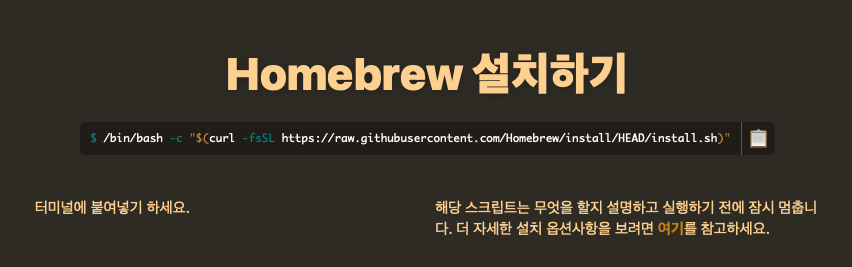
- 그럼 이렇게 비밀번호를 치라는 메시지가 나오고, 비밀번호를 입력 합니다.

- 그럼 설치가 자동으로 진행 됩니다. 아래 이미지와 같이 homebrew를 다운 받고 설치까지 다 완료 되었습니다.
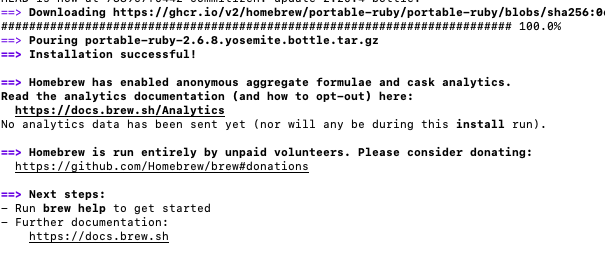
- 이제 준비는 konlpy 설치를 위한 외부 준비 환경은 다 끝났습니다.
3) konlpy 설치하기
- 터미널에서 가상 환경 만들기
: 아나콘다의 큰 장점은 많은 라이브러리를 한번에 다운 받을수 있다는 점도 있지만, 가장 큰 장점은 패키지를 나누어 관리 할 수 있다는 점 입니다. 쉬운 예로 파이썬의 버전도 원하는 버전을 골라서 사용 할 수 있다는 점입니다. 이것은 가상환경을 만들어서 관리하기 때문인데요. 하나의 실험실을 만든다고 보시면 됩니다.
터미널에 "conda create -n test python=3.6 anaconda" 를 적어주고 enter를 칩니다. 이것은 파이썬 3.6 버전을 사용 하겠다라는 의미 입니다.

그리고 나서 "conda activate test" 라고 입력하시면 test라는 이름의 가상환경이 설정이 되는 것 입니다.

- "pip install knolpy"를 입력 합니다. 아래와 같이 이렇게 잘 수행 되면 무난하게 준비가 끝난 것 입니다. 하지만 만약 아래처럼 진행 된 것이 아니라 빨간 글씨로 error가 날 경우는 다음 step에 따라서 해야됩니다. 이 error의 원인은 JPype1 때문에 주로 발생합니다.
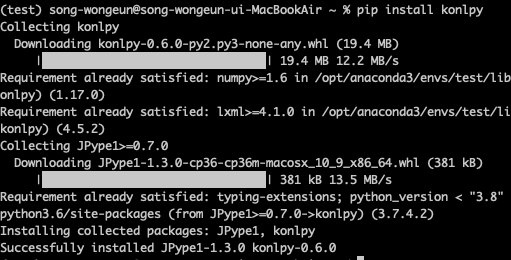
※JPype1 Error 해결하기
1)Pype1을 재설치 하는 방법 : 터미널에 "conda install -c conda-forge jpype1" 를 작성 후 엔터를 쳐줍니다.
이렇게 설치 한 후 다시 한번 "pip install knoply"를 해줍니다
- 파이썬 가상환경 상에 konlpy라이브러리 까지는 설치가 완료 된 것입니다. 이제 구글에 "konlpy" 라고 검색 후 아래 사이트를 클릭해서 들어갑니다.
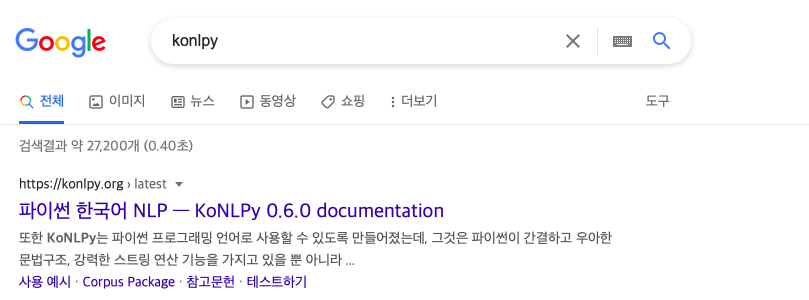
- 아래로 스크롤을 쭉 내리다 보면 사용하기 라는 항목이 있습니다. 거기서 저희는 맥북이기 때문에 맥 OS를 클릭해줍니다.
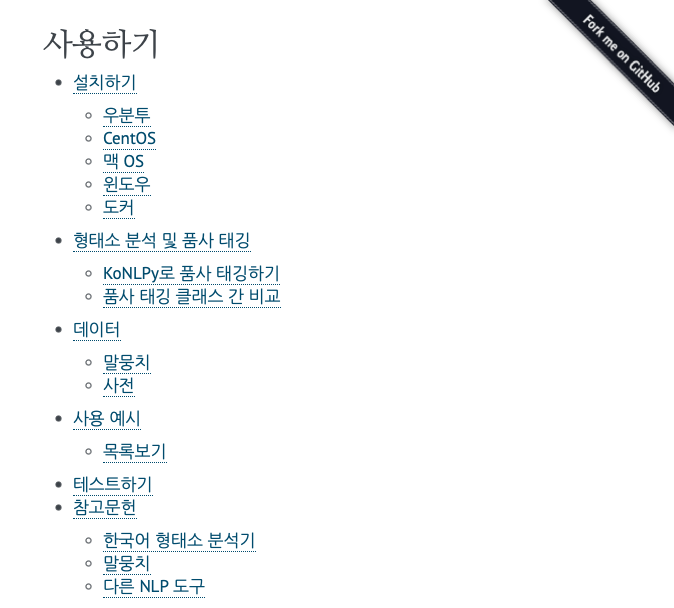
- konlpy 라이브러리는 설치 했기 때문에 저희는 MeCab을 설치하겠습니다. 하기 MeCab 설치하기 항목의 스크립트를 전부 복사합니다.
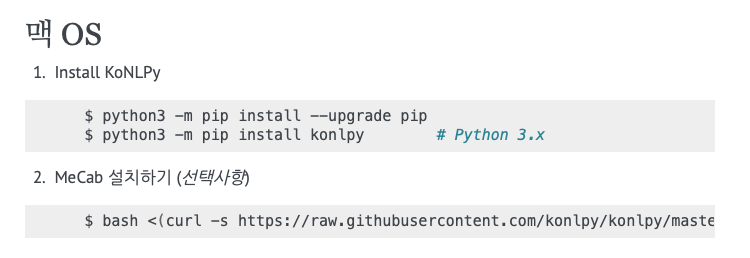
- 복사한 스크립트를 터미널에 붙여주고 실행합니다. 그럼 또 주르륵 자동으로 진행이 됩니다. 마지막에 Successfully 라고 뜬거보니 잘 완료가 되었다는 것을 알 수 있습니다.
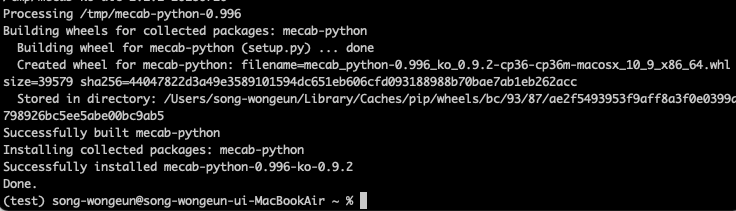
Mecab 설치 Error 해결
만약 설치가 안되면 대표적인 원인이 mecab이 C언어로 되어있어 gcc 컴파일러를 사용해야되나 맥OS가 모하비 버전으로 업데이트 되면서 기본적으로 맥전용 컴파일러로 변경이 되었습니다. 그렇기 때문에 이를 해결 하기 위해서는 컴파일러 변경이 필요합니다.
자 해결 하기 위해서는
- 터미널에 "brew install gcc"를 합니다.(기존에 설치가 되어 있으셨던 분들이 있으시다면 brew reinstall gcc)
- gcc로 컴파일러를 변경하기 위해 터미널에 다음의 코드를 입력합니다
" export CC=/usr/local/Cellar/gcc/ 까지만 쓰고 탭키를 누릅니다. 그럼 자동 완성 기능이 활성화됩니다.

- 한번더 탭을 클릭합니다. 파일이 여러가지 있을 경우 아래 처럼 리스트를 보여줍니다. "bin/" 을 씁니다.

- 한번더 탭을 클릭합니다. "gcc-11"을 쓰고 엔터를 쳐줍니다.
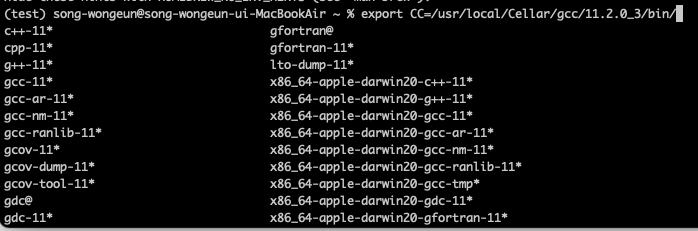
- 이렇게 한뒤에 다시 앞의 Mecab bash 스크립트를 복사하셔서 다시 터미널에 입력후 엔터를 치시면 됩니다.
- 만약 여기까지 해서도 Error가 난다면 "pip install mecap-python3" 를 터미널에 입력 후 설치가 되는지 확인 해보고 설치가 되면 완료 된 것 입니다.
이제 konlpy 라이브러리의 Mecab을 사용해보면 아래와 같이 잘 되는 것을 볼 수 있습니다.

이상으로 맥북 환경에서 konlpy라이브러리 설치 및 Error 해결을 위한 포스팅을 주제로 다뤄보았습니다. 모쪼록 많은 분들에게 도움이 되는 글이었으면 좋겠습니다.
이상으로 이번 포스팅을 마치도록 하겠습니다.
감사합니다.
'Data Scientist > Python' 카테고리의 다른 글
| [Python활용]종목별 Valuation 및 저평가 주식 Search 자동화 Project[2] (0) | 2022.01.30 |
|---|---|
| [Python활용]종목별 Valuation 및 저평가 주식 Search 자동화 Project[1] (0) | 2022.01.24 |
| [Python기초] Seaborn을 이용한 데이터 시각화 (0) | 2022.01.17 |
| [Python활용] Chrome Driver 설치 및 Selenium 활용 (3) | 2022.01.11 |
| [Python기초] Matplotlib로 시각화 다루기 (0) | 2022.01.09 |
